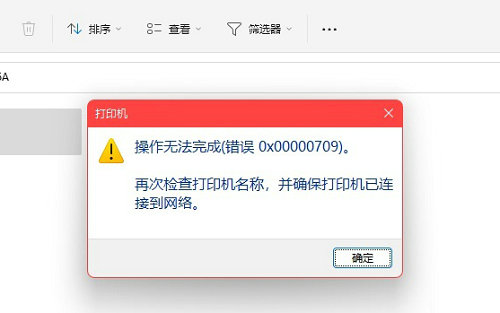win11怎么连接共享打印机 win11连接共享打印机教程
共享打印机是很常见的小型办公环境下使用打印机的办法,有用户不知道在win11系统下怎么去连接共享打印机,我们打开控制面板,点击进入设备和打印机,接着选择添加网络、无线或Bluetooth打印机(W),系统会自动搜索共享打印机,点击需要的共享打印机进行连接即可。
win11连接共享打印机教程
1、首先点击任务栏下方的开始然后进入设置开启“控制面板”
2、进入控制面板后,找到“设备和打印机”,点击进入
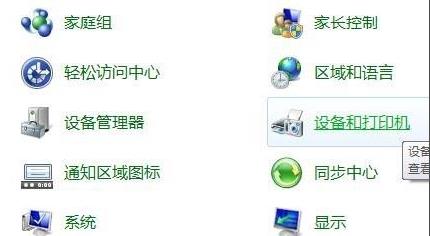
3、进入后点击左上角的“添加打印机”开始添加
4、添加之后选择“添加网络、无线或Bluetooth打印机(W)”
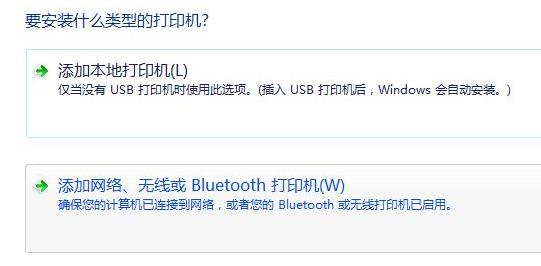
5、此时电脑会自动搜索可以连接的共享打印机,选中之后点击即可连接
热门服务推荐
热门资讯
热门问答
-
打印机共享怎么连接第二台电脑 答
打印机共享怎么连接第二台电脑:1、打开打印机的属性栏;2、选择第二个按钮“共享”,选择“共享这台打印机,记录共享名;3、在另一台电脑上重复第一步;4、选择网络打印机或者连接到其它计算机的打印机;5、选择第二个选项“连接这台打印机”并输入名称

-
连接共享打印机拒绝访问 答
连接共享打印机时拒绝访问可能是由多种原因引起的,以下是一些常见的解决方法: 1. 检查网络连接:确保你的计算机与共享打印机所在的网络连接正常。可以尝试重新连接网络或检查网络设置。 2. 确认打印机共享设置:在共享打印机的计算机上,检查打印机的共享设置是否正确。确保共享选项已启用,并设置了适当的权限。 3. 添加打印机权限:在共享打印机的计算机上,为你的计算机添加打印权限。你可以在打印机属性或共享设

-
电脑和打印机的连接教程 答
将USB数据线连接电脑和打印机,在电脑桌面点击“开始”,再点击“控制面板”,选择“硬件和声音”图标,点击可以进入。弹出的对话框中选择“设备和打印机”这个图标,点击进入设置页面,然后点击“添加本地打印机”图标,进入即可。

热门视频
新人礼遇,下单最高立减100元
00
:00
后结束


 推荐
推荐
 推荐
推荐